Den omfattende vejledning til opslag iPhone serienummer

Betydningen af iPhone serienummer er ens med dit ID-kortnummer, begge er vigtige, men de anvendes ikke ofte i det daglige liv. Tjek for eksempel din garanti eller låse status, send til Apple service til reparation og andre tilfælde, hvilket serienummer spiller en vigtig rolle i. Denne artikel introducerer hovedsagelig metoder til at finde iPhone serienummer i forskellige situationer, som hjælper dig med at søge serienummer i hurtigste hastighed.
- Metode 1: Find iPhone serienummer fra iPhone direkte
- Metode 2: Brug iTunes til at opsøge iPhone serienummer
- Metode 3: Få adgang til iPhone Backup for at få iPhone serienummer
- Metode 4: Find iPhone serienummer med kvittering / pakning
- Metode 5: Kontrollér iPhone serienummer via Email Sending
- Tips og tricks: Brug iPhone serienummer til at kontrollere Stolen iPhone
Metode 1: Find iPhone serienummer på iDevice direkte i 2-metoder
Denne del har til formål at forklare to løsninger for at finde iPhone serienummer fra iPhone selv direkte.
1. Fra iPhone-indstillinger
Find "Indstillinger" og klik på "Generelt" markering, klik på "Om" for at modtage Om menu, rul ned halvvejs, og tryk så på "Serienummer" for at finde dit mål på venstre side. Det er også metoden at finde IMEI nummer og andre iPhone informationer.
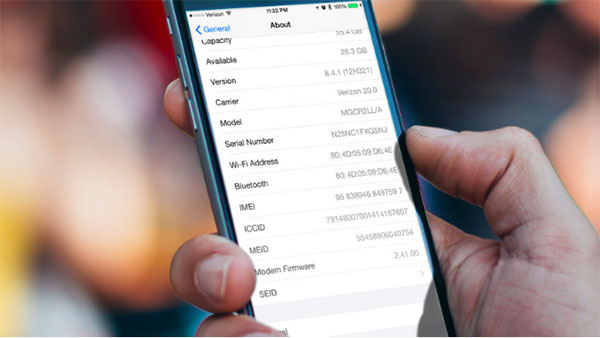
2. Graveret på bagsiden af din iDevice
Den er ikke tilgængelig til serienummerfinding på alle iPhone-versioner og er hovedsagelig egnet til iPhone 3G, iPhone 3GS, iPhone 4 og iPhone 4S. Forbered SIM-kortbakkefjernelsesværktøjet eller andet lignende udskiftningsværktøj for at fjerne din iPhones SIM-bakke og adgang til Apple-serienummeret og IMEI indgraveret nederst.
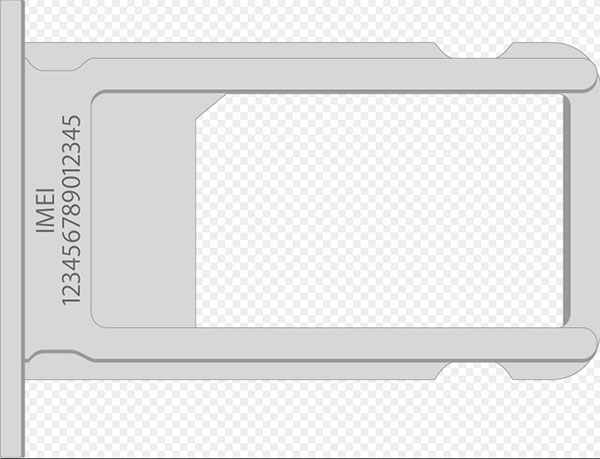
Metode 2: Få iPhone serienummer med iTunes
iTunes er det officielle værktøj til Apple-enheder til at håndtere daglige opgaver med, selvom det er den komplicerede software i nogle tilfælde. Du kan kontrollere iPhone serienummer via iTunes hver gang du forbinder iPhone til computer.
Trin 1: Slut iPhone til Windows / Mac computer.
Start iTunes på computeren først, og tilslut derefter iPhone til computer med USB-kabel. iTunes registrerer din iPhone automatisk, og det kan tage et øjeblik.
Trin 2: Få serienummer på iTunes.
Klik på knappen "Enheder" for at finde menulinjen. Og så ramt "Sammendrag" under "Indstillinger" menuen. Serienummeret står øverst til venstre i tredje række.
Nogle mennesker må ikke bemærke Sammendrag del med iPhone serienummer indeholdt, selvom iPhone mediefiler overfører og iTunes synkronisering forekommer ofte.
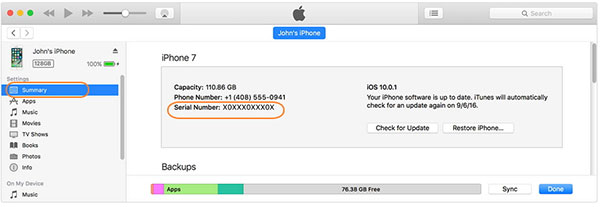
Metode 3: Få adgang til iPhone serienummer fra iPhone Backup
iPhone backup er anderledes med ovenstående metode til opslag serienummer med. Sørg for, at du har sikkerhedskopieret iPhone-data på computeren før. Og så er der ingen grund til at få adgang til din iPhone for at oprette forbindelse til pc eller Windows.
Åbn "iTunes" og vend til "Preferences" menuen. Senere skal du vælge "Enheder" øverst for at få alle dine iOS-backup-poster under "Enhedskopierings" -liste. Hold musen på sikkerhedskopien af målet iDevice, og derefter kan du tjekke telefonnummer, IMEI, MEID og "Serienummer".
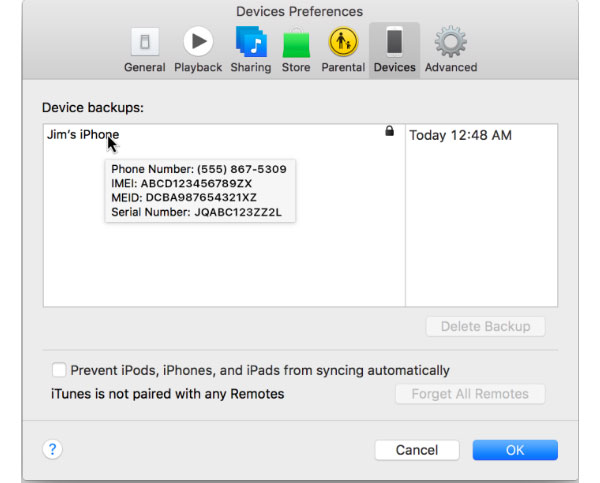
Metode 4: Opslag iPhone serienummer på kvittering / emballage
Hvis du har kvittering eller andet papir med Apple-serienummeret optaget, vil det være lettere uden nogen digital enhedslink eller betjening.
1. Fra kvitteringen
De fleste telefonforhandlere tager det samme kvitteringsformat. Derfor, hvis du lige har købt iPhone for nylig og har bevis for køb eller kvittering, kan du finde serienummer skrevet under "Serienummer" liste eller "Ser.No".
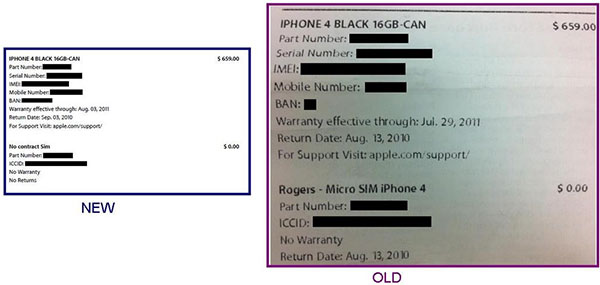
2. Fra Enhedsemballagen
Eller hvis du bare er den person, der elsker at samle kasser, kan du få iPhone serienummer og IMEI fra den originale kasse af alle Apple-enheder. Selv om din iPhone ikke tændes eller ikke svarer, er serienummeret stadig tilgængeligt her.
Der vil være et klistermærke på hver enhedens emballage, som registrerer med det unikke nummer på din iDevice. Du kan få serienummer, IMEI og andre grundlæggende oplysninger fra den lille klistermærke.
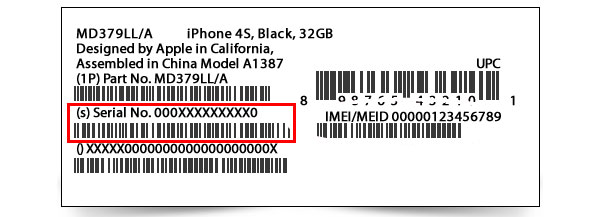
Metode 5: Kontrollér iPhone serienummer via Email Sending
Denne metode kan muligvis ikke virke øjeblikkeligt, sammenlignet med iPhone-serienummercheck-løsninger. Hvis du forlader din e-mail-adresse til Apple Retail Store-personalet under dit køb før, så er det sikkert, at den svarende e-mail sendes til din konto.
Du skal downloade appnavne Ad Hoc Helper, med UDID sendt til dig selv. Senere, start applikationen på iPhone, og din mail applikation kører også, med serienummeret indeholder. Nu kan du sende e-mailen til dig selv eller skrive ned på papir for yderligere henvisning.
Tips og tricks - Kontroller stjålet iPhone ved iPhone serienummer
For folk der vil eller allerede købe den brugte iPhone, er der en ting, du har bedre at gøre, det er tjek, om iPhone er stjålet eller ej, baseret på dets iPhone serienummer. Eller hvis din iPhone blev stjålet, kan du gøre det samme, for at give andre besked om, at deres iPhone stadig tilhører dig.
Forbered serienummeret ved hjælp af ovenstående metode, og åbn derefter Apples websted for aktiveringslåsstatus for at indtaste dine IMEI- og serienumre i. Indtast captcha-koden, og tryk på "Fortsæt" for at fortsætte. Denaktiverede aktiveringslås betyder, at din iPhone er sikker.
Hvis aktiveringslås er aktiveret, er der desværre to forklaringer, iPhone er stjålet, eller sælgeren har glemt at slukke for den.
Nu har du allerede kendt metoder til at finde og anvende iPhone serienummer med. Giv ikke dit serienummer eller IMEI-nummer til andre, eller din iPhone kan lide den værre situation. Hvis du har andre gode løsninger til Apple serienummerfinding, skal du forlade dine kommentarer nedenfor eller kontakt os venligst.







